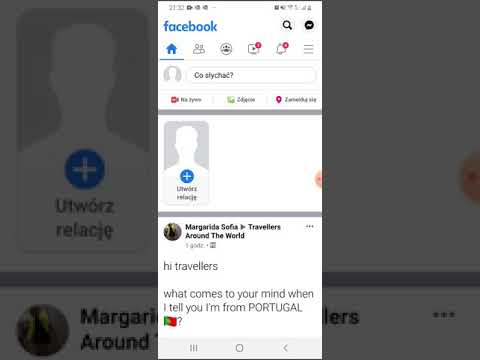Ta wikiHow uczy, jak zrobić zrzut ekranu za pomocą kombinacji klawiszy lub gestu na Samsung Galaxy S4.
Kroki
Metoda 1 z 2: Naciskanie przycisków zasilania i Home

Krok 1. Przejdź do ekranu, który chcesz przechwycić
Możesz zrobić zrzut ekranu w dowolnej aplikacji na swoim Galaxy.

Krok 2. Naciśnij jednocześnie przyciski Home i Power
Przycisk Home jest owalny tuż pod ekranem, a przycisk zasilania znajduje się po prawej stronie u góry. Wokół ekranu będzie migać biała ramka, co oznacza, że obraz został przechwycony.
Jeśli używasz tabletu Galaxy S4 zamiast telefonu, zamiast tego naciśnij przyciski zasilania i zmniejszania głośności. Oba znajdują się po prawej stronie tabletu

Krok 3. Wyświetl zrzut ekranu
Aby otworzyć zrzut ekranu, przesuń palcem w dół od góry ekranu, aby otworzyć panel powiadomień, a następnie dotknij Przechwycony zrzut ekranu.
Metoda 2 z 2: Przesuwanie dłonią

Krok 1. Włącz ruch dłoni
Zanim zrobisz zrzut ekranu dłonią, musisz włączyć ruch dłonią w ustawieniach. Oto jak:
- Otwórz swoje Ustawienia. Prostym sposobem na to jest przesunięcie w dół od góry ekranu i dotknięcie ikony koła zębatego.
- Uzyskiwać Moje urządzenie.
- Uzyskiwać Ruchy i gesty.
- Uzyskiwać Ruch ręki.
- Przesuń przełącznik "Capture screen" do pozycji On.
- Naciśnij przycisk Home, aby powrócić do ekranu głównego.

Krok 2. Przejdź do ekranu, który chcesz przechwycić
Możesz zrobić zrzut ekranu w dowolnej aplikacji na swoim Galaxy.

Krok 3. Przesuń dłonią po ekranie
Trzymając dłoń skierowaną w stronę ekranu, przesuń dłonią po ekranie z jednej strony na drugą. Biała ramka będzie migać, wskazując, że ekran został przechwycony.

Krok 4. Wyświetl zrzut ekranu
Aby otworzyć zrzut ekranu, przesuń palcem w dół od góry ekranu, aby otworzyć panel powiadomień, a następnie dotknij Przechwycony zrzut ekranu.